solidworks工具栏没有了怎么办
- angryTom原创
- 2020-03-04 10:08:0026140浏览
今天普及一下Solidworks显示工具栏的操作过程,下面就来看看Solidworks显示工具栏的教程吧,去了解了解,相信可以帮助到大家的。
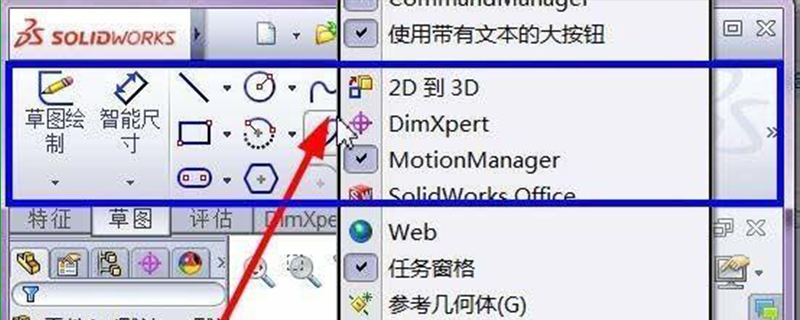
solidworks工具栏没有了怎么办
1、首先,打开solidworks 2013,进入界面
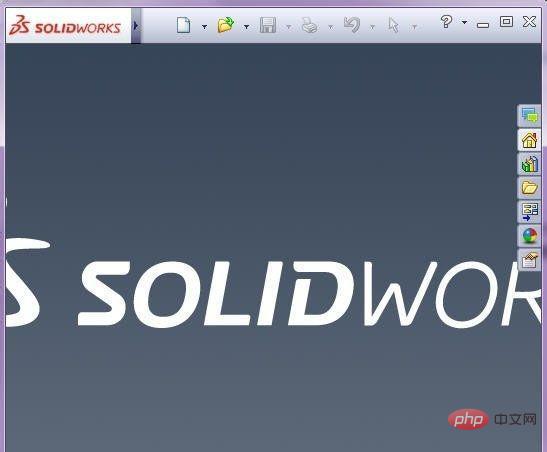
2、点击“文件”,弹出下拉菜单,新建一种模式
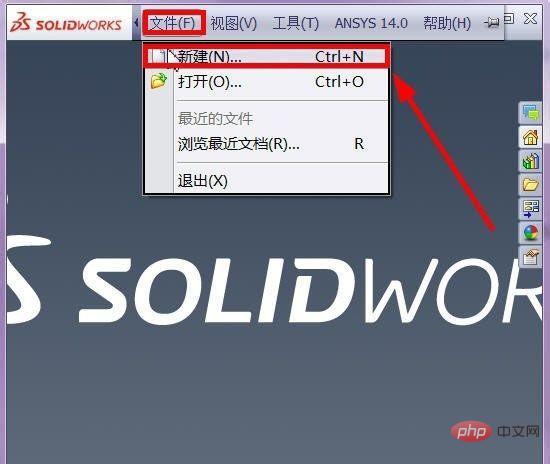
3、这里,举例说明新建零件模式,选择零件,点击确定
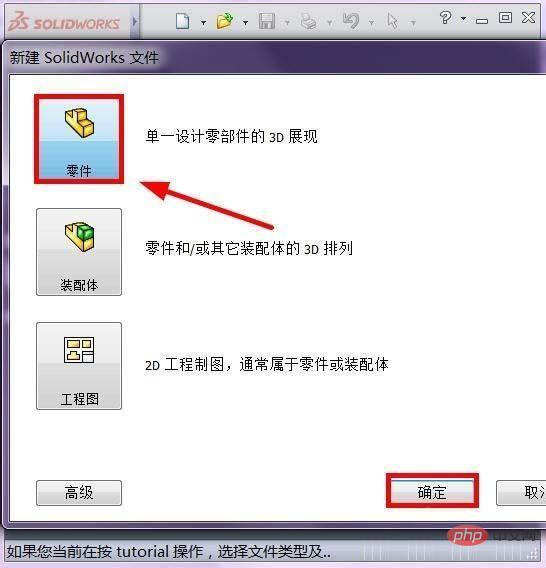
4、界面进入零件模式
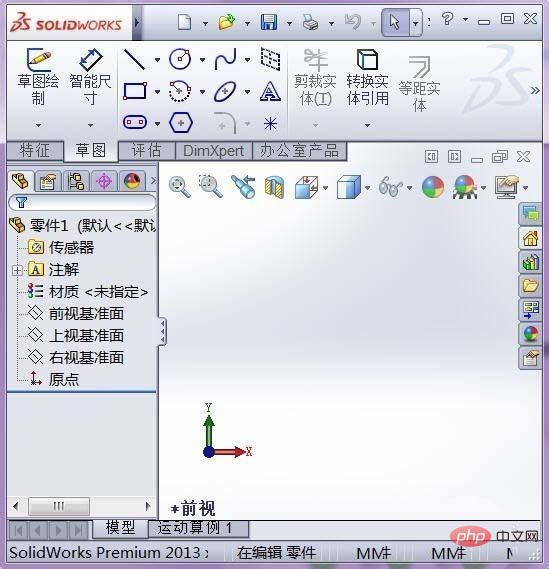
5、现在准备调出工具栏,在如图位置处点击鼠标右键,弹出下拉菜单,如图所示,(下来菜单非常长,为了看清楚,笔者这里只抓图一部分),(在蓝色方框内点右键均可)
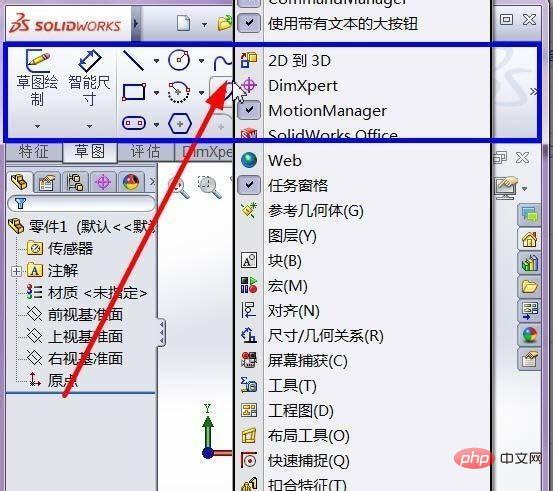
6、假如我想调出“曲线”和“曲面”工具栏,直接点击即可,(每次点击只能调出一个工具栏,你需要重复这一过程)
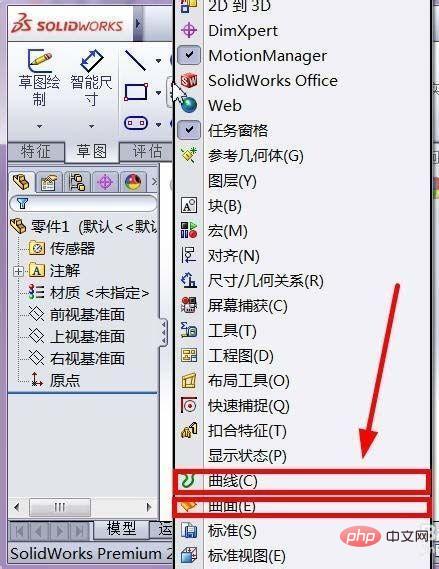
7、调出后的工具栏就显示了,做设计的时候使用非常方便
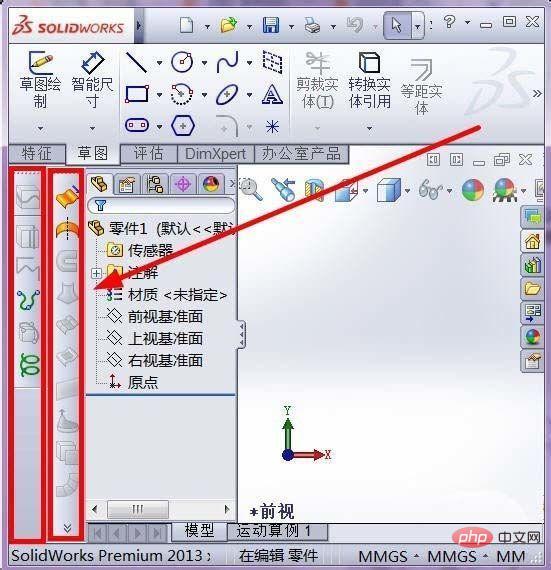
更多相关教程,请关注PHP中文网!
以上是solidworks工具栏没有了怎么办的详细内容。更多信息请关注PHP中文网其他相关文章!
声明:
本文内容由网友自发贡献,版权归原作者所有,本站不承担相应法律责任。如您发现有涉嫌抄袭侵权的内容,请联系admin@php.cn
上一篇:ppt波浪线怎么打出来下一篇:m3u8是什么格式的文件?

